Slik løser du Apple Music som ikke fungerer på iPhone / iPad-problemet
Apple Music fanget oppmerksomheten til brukerne på kort tidetter introduksjonen. Men ettersom noen brukere likte å lytte til musikk fra Apple-musikk, sto noen overfor problemer og hadde bekymringer for det samme. Dette hadde stilt iPhone-brukeren til et stort spørsmål - hvorfor fungerer ikke eplemusikken min? Og i dag skal vi diskutere alle slike problemer med Apple Music sammen med løsningene deres.

- Del 1: Ofte rapporterte Apple Music-problemer på iPhone / iPad
- Del 2: Slik løser du iPhone Apple Music ikke spiller riktig
Del 1: Ofte rapporterte Apple Music-problemer på iPhone / iPad
Ærlig talt, det er mange grunner til hvorfordin Apple Music fungerer ikke på iPhone. Nedenfor har vi klart å liste opp de hyppigst forekommende og mest kjente blant brukerne. Sjekk om du også har å gjøre med en av dem.
- Kan ikke kjøpe
- Radiostasjoner vant ikke
- "Uventet feilkode 4010" problem
- Apple Music spiller ikke ordentlig på iPhone 6s / 6 Plus / 7 / 7s / 8/8 Plus / X / XR / XS
- Synkroniseringsproblem
- Sanger som hopper tilfeldig
- "My Music" har problemer med å laste sanger
- Kan ikke spille musikk
- Apple Music spiller ikke sanger etter iOS 12.2 / 12.1 / 12-oppdatering
- "Apple Music" fryser (svarer ikke / krasjer)
- Kan ikke logge inn
- Kan ikke sette Apple Music som bakgrunnsmusikk eller ringetone
- Problemet "Varen er ikke tilgjengelig"
- Kan ikke synkronisere sanger fra Apple Music til iPod på riktig måte
- Få feil - Dette mediet støttes ikke
- Kan ikke laste ned sanger
- Apple Music fungerer ikke offline
Del 2: Slik løser du iPhone Apple Music ikke spiller riktig
Nå som vi er ferdige med å liste over alle problemene medApple Music, la oss nå sjekke løsningene for disse problemene. Nedenfor er noen av de beste metodene som vil hjelpe deg å løse Apple Music som ikke spiller problemet.
Metode 1: Start Apple Music på nytt
En ny start er alltid god. Og det samme gjelder også i dette scenariet. Bare start på nytt Apple Music løser problemet noen ganger på bare sekunder. For å starte Apple Music på nytt bare ved å dobbeltklikke på hjemmeknappen til enheten. Dette vil gi deg listen over apper som nylig er brukt. Nå skyver du opp Apple Music for å avslutte den. Klikk på Startside for å starte den på nytt.

Metode 2: Aktiver flymodus
Mange ganger er flymodus den beste løsningenfor få problemer. Det fungerer ganske enkelt bra uten trengsel. For å sette iPhonen din i flymodus, gå til Innstillinger og slå den på. Vent en liten stund og slå av flymodus igjen.
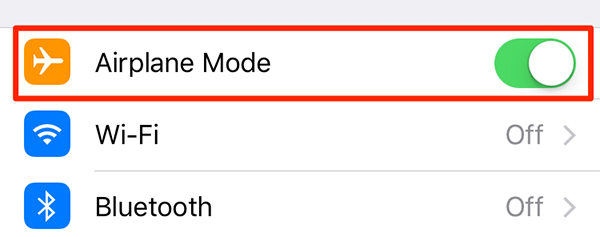
Metode 3: Start iPhone på nytt
Når du bare starter iPhone / iPad på nytt, er enheten dinvil bli satt i omstartfasen. Derfor er dette en av de beste måtene å eliminere eventuelle feil som forårsaker at Apple Music oppfører seg feil. Følg trinnene nedenfor for å starte enheten på nytt.
- For iPad / iPhone 6 / 6s / 5 / 5s, trykk lenge på Hjem og På / av-knappene.
- For iPhone 7 Plus / 7, trykk lenge på Volum ned-knappen og på / av-knappen
- For iPhone 8 Plus / 8 / X, trykk først Volum opp-knappen og trykk deretter Volum ned-knappen umiddelbart. Nå trykker du lenge på av / på-knappen.
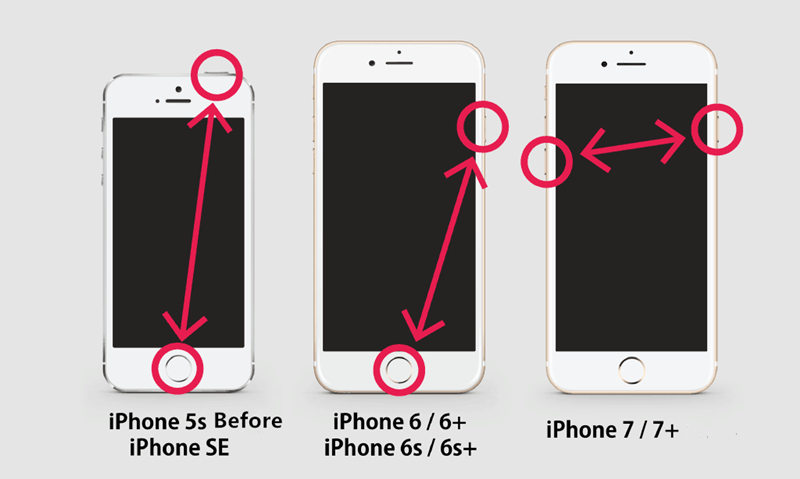
Metode 4: Tilbakestill nettverksinnstillinger
Prøv å tilbakestille nettverksinnstillingene en gang. Noen ganger kan det hende at Apple Music ikke får mye av nettverket ditt, og at det derfor står overfor problemer som Apple Music som ikke er koblet til Internett. For å tilbakestille nettverksinnstillingene, naviger til Innstillinger >> Generelt >> Tilbakestill >> Tilbakestill nettverksinnstillinger .

Metode 5: Oppdater iTunes til siste versjon
Oppdatering av iTunes til den nyeste versjonen bringermange nye funksjoner samt eliminerer allerede svevende problemer med det. Så prøv det. Hvis du vil oppdatere iTunes, åpner du det. Velg Hjelp >> Se etter oppdateringer på iTunes-vindusiden, på menylinjen. Bare følg instruksjonene, så vil iTunes bli oppdatert til den nyeste versjonen.
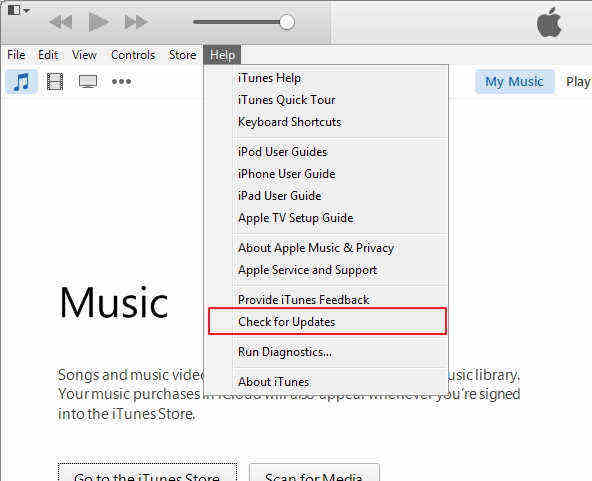
Metode 6: Start Apple Music på en annen måte
Hvis du fremdeles har å gjøre med Apple Music, vil du ikkespillproblem, la oss ikke gå på samme gamle måte. Ja, du hørte det riktig. Start Apple Music på en annen måte enn normalt. For å starte Apple Music på en annen måte, naviger til Innstillinger >> Musikk >> Bli med på Apple Music.

Metode 7: Logg av iCloud-konto og logg deg på
Logger du av iCloud-kontoen og signerer den igjenback ligner litt på å starte iCloud på nytt og gi en ny start. Men før det kan du slå av alternativet Vis Apple Music ved å gå til Innstillinger >> Musikk. Naviger nå til Innstillinger >> iCloud. Her finner du Logg av så vel som Innloggingsalternativer. Logg først ut, og logg deretter tilbake på iCloud igjen.

Metode 8: Profesjonell måte å løse Apple Music Problem
Hvis løsningene ovenfor ikke fungerer, og du sitter fastmed iPhone vil ikke spille musikkproblem, må du gå etter en profesjonell metode. Og for det trenger du Tenorshare ReiBoot for å fikse all iOS Stuck-funksjon. Denne funksjonen fungerer magisk og vil hjelpe deg med å fikse Apple Music-problemer fullstendig. Også den store fordelen med verktøyet er at du ikke vil miste dataene dine litt. Alle musikkfilene dine, så vel som andre data, forblir intakte. Følg trinnene nedenfor for å bruke verktøyet.
- Trinn 1: Åpne Tenorshare ReiBoot på din PC og koble iPhone til PC. Når du er tilkoblet, velger du alternativet "Fix All iOS Stuck" som vises på programvarens hovedgrensesnitt.
- Trinn 2: Nå får du alternativet "Løs nå". Velg det. Den siste firmwarepakken er viktig, og du må laste ned den. Du kan få det på nettet også.
- Trinn 3: Det neste vinduet gir deg alternativet "Start reparasjon". Velg det. Start reparasjon-knappen vil starte gjenopprettingsprosessen uten tap av data.



Metode 9: Gjenopprett iPhone til fabrikkinnstillinger
Så den siste måten å bli kvitt Apple Music ikkearbeidsproblemet er å gjenopprette iPhone. For dette, ta først en sikkerhetskopi av enheten din, ellers vil du ende opp med å miste hver bit av dataene dine på iPhone / iPad. Etter å ha tatt en sikkerhetskopi, er du god til å gjenopprette enheten. Gå til Innstillinger >> Generelt >> Tilbakestill >> Slett alt innhold og innstillinger. Med dette vil alt på enheten bli slettet sammen med problemet som fører til at Apple-musikk oppfører seg unormalt. Still inn enheten din igjen. Når du er satt, kan du gjenopprette iPhone / iPad fra sikkerhetskopien som er tatt.
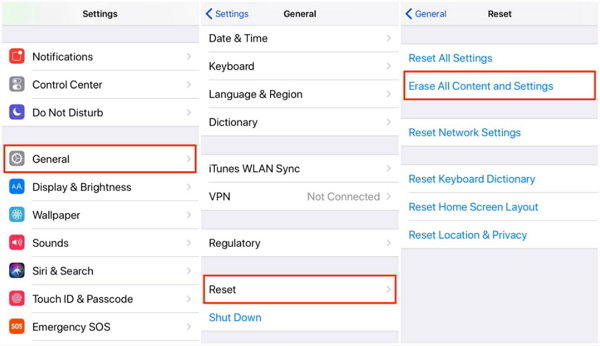
Sammendrag
I denne artikkelen diskuterte vi de beste løsningenefor at Apple Music ikke fungerer eller ikke spiller musikk. Håper at minst en av løsningene fungerte for deg og hjalp deg med at Apple Music ikke fungerte riktig. Å gjenopprette iOS-system med iPhone systemgjenoppretting programvare kan være den ultimate løsningen hvis det er en iOS-systemfeil. Del med oss hvis du har noen annen løsning bortsett fra den som er diskutert ovenfor. Bare kommenter nedenfor.









